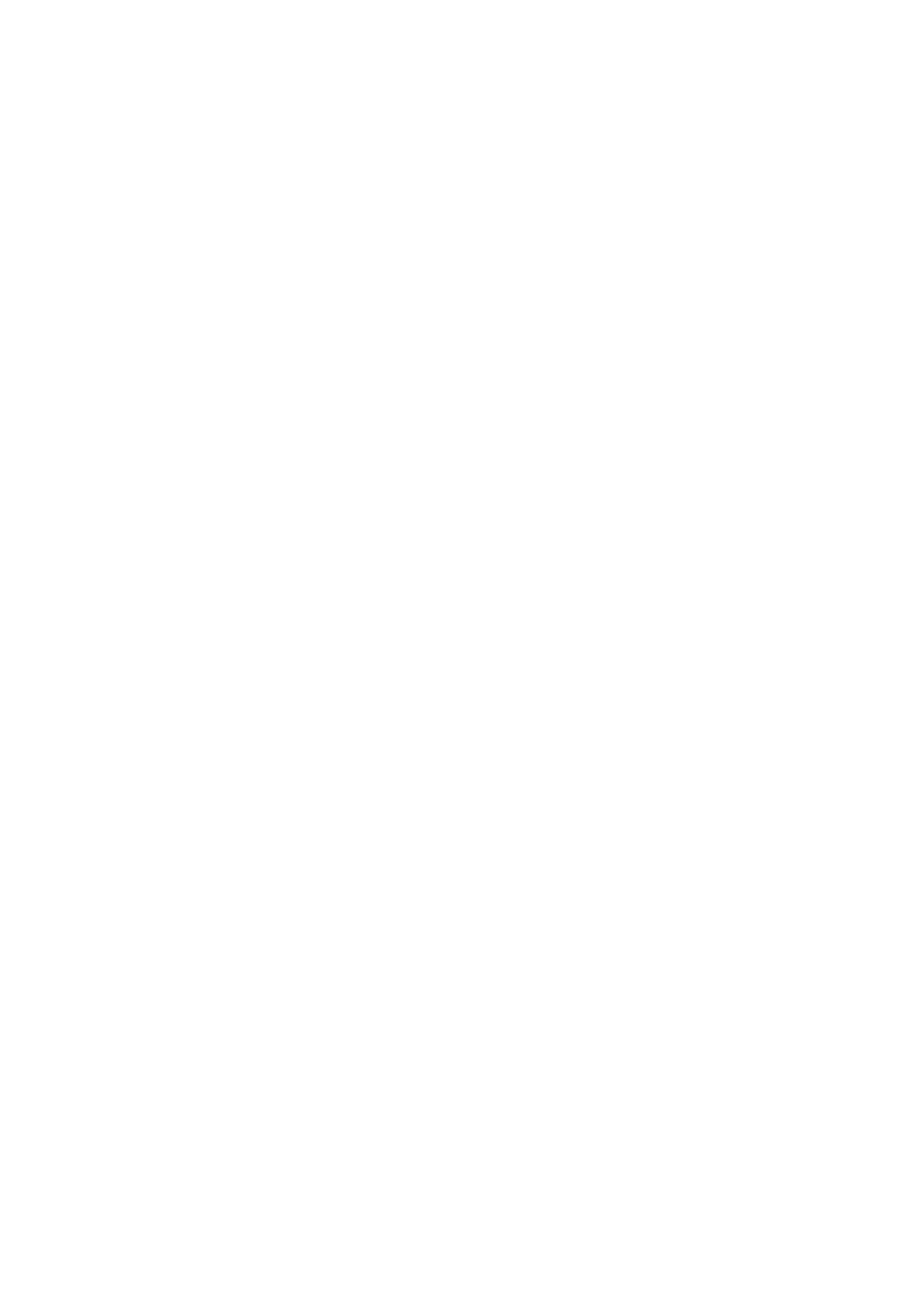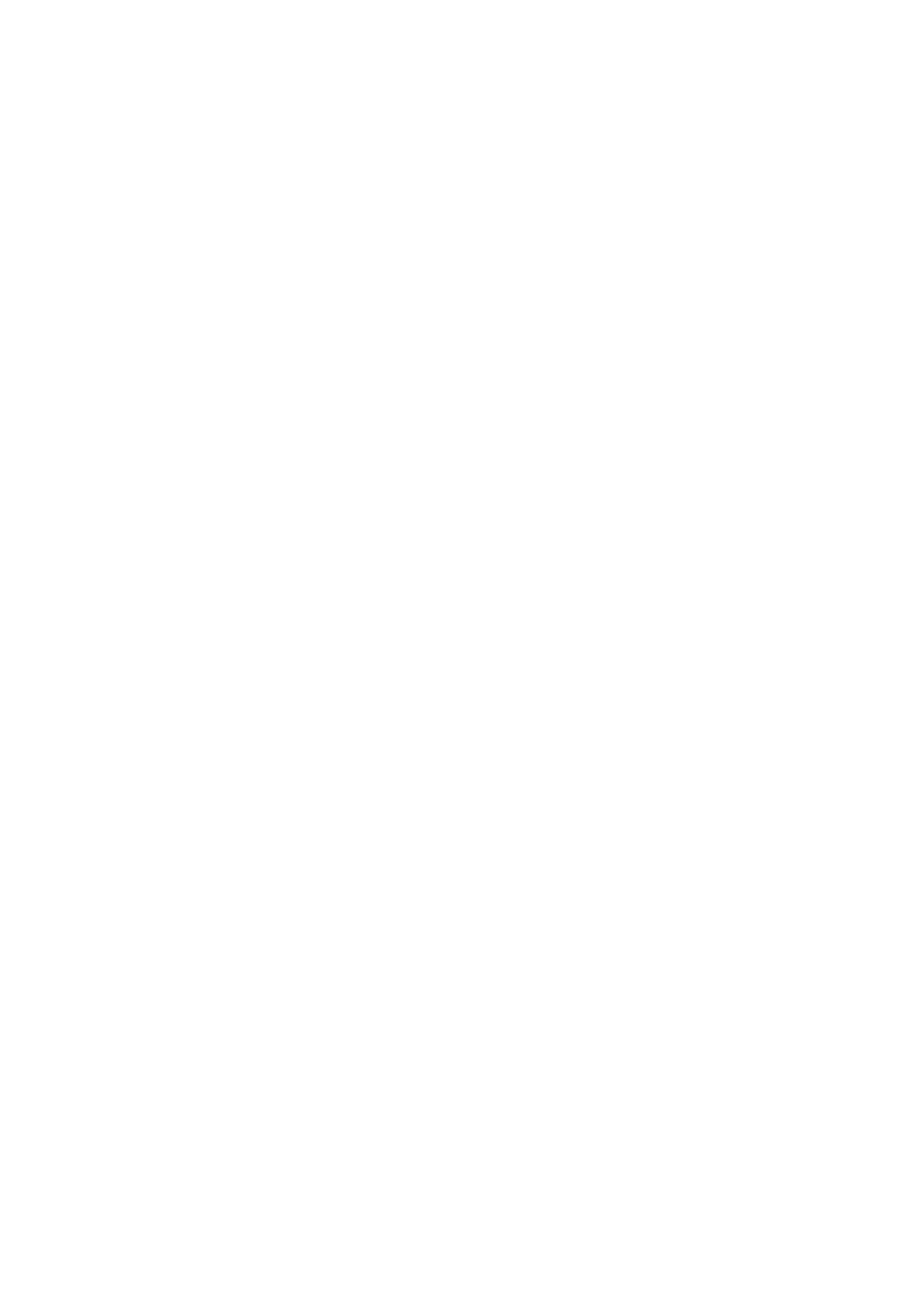
Kõlarite eemaldamine..................................................................................................................................................... 41
Kõlarite paigaldamine.....................................................................................................................................................44
Süsteemi ventilaator........................................................................................................................................................... 46
Süsteemi ventilaatori eemaldamine............................................................................................................................. 46
Süsteemi ventilaatori paigaldamine............................................................................................................................. 48
Jahutusradiaator..................................................................................................................................................................50
Jahutusradiaatori eemaldamine – UMA......................................................................................................................50
Jahutusradiaatori paigaldamine – UMA.......................................................................................................................51
alalisvoolusisendi port.......................................................................................................................................................... 51
Alalisvoolusisendi pordi eemaldamine...........................................................................................................................51
Alalisvoolusisendi pordi paigaldamine.......................................................................................................................... 53
LED-paneel...........................................................................................................................................................................55
LED-paneeli eemaldamine............................................................................................................................................ 55
LED-paneeli paigaldamine.............................................................................................................................................58
Puuteplaadi nupupaneel.......................................................................................................................................................61
Puuteplaadi nupupaneeli eemaldamine........................................................................................................................ 61
Puuteplaadi nupupaneeli paigaldamine........................................................................................................................62
Emaplaat...............................................................................................................................................................................64
Emaplaadi eemaldamine................................................................................................................................................64
Emaplaadi paigaldamine................................................................................................................................................ 69
Nööppatarei..........................................................................................................................................................................74
Nööppatarei eemaldamine............................................................................................................................................ 74
Nööppatarei paigaldamine............................................................................................................................................ 75
Ekraanisõlm...........................................................................................................................................................................76
Ekraanisõlme eemaldamine...........................................................................................................................................76
Ekraanisõlme paigaldamine........................................................................................................................................... 79
Klaviatuur..............................................................................................................................................................................82
Klaviatuuri eemaldamine............................................................................................................................................... 82
Klaviatuuri paigaldamine................................................................................................................................................85
Klaviatuuriklamber............................................................................................................................................................... 88
Klaviatuuriklambri eemaldamine...................................................................................................................................88
Klaviatuuriklambri paigaldamine................................................................................................................................... 89
Kiipkaardilugeja paneel.........................................................................................................................................................91
Kiipkaardilugeja paneeli eemaldamine...........................................................................................................................91
Kiipkaardilugeja paneeli paigaldamine.......................................................................................................................... 92
Ekraani raam.........................................................................................................................................................................94
Ekraani raami eemaldamine.......................................................................................................................................... 94
Ekraani raami paigaldamine.......................................................................................................................................... 96
Hingekatted..........................................................................................................................................................................98
Hingekatete eemaldamine............................................................................................................................................ 98
Hingekatete paigaldamine.............................................................................................................................................99
Ekraani hinged.................................................................................................................................................................... 100
Ekraani hinge eemaldamine.........................................................................................................................................100
Ekraani hinge paigaldamine..........................................................................................................................................101
Ekraanipaneel......................................................................................................................................................................102
Ekraanipaneeli eemaldamine....................................................................................................................................... 102
Ekraanipaneeli paigaldamine....................................................................................................................................... 105
Kaamera.............................................................................................................................................................................. 106
Kaamera eemaldamine.................................................................................................................................................106
Kaamera paigaldamine................................................................................................................................................. 107
Sisukord
5